Outlook Import программное обеспечение инструкции
- Outlook Импорт – Пошаговое описание eml к Outlook импорт процедуры или способы перемещения eml и msg файлы в MS Outlook.
- Outlook Экспорт – Описание Outlook процедура извлечения данных, как экспортировать Outlook контакты, электронная почта, календарь, примечания, вложения и другие предметы.
- Восстановление Outlook – Как восстановить поврежденный OST или PST файл, конвертировать OST к PST формат.
EML Передача файлов с Outlook Import Wizard
С EML в Outlook Converter (Бесплатная пробная версия доступна), Передача электронных писем быстро и проста. Этот Outlook Импорт инструмент использует многоэтапный интерфейс мастера для простоты использования. Импорт файлов EML в Outlook включает в себя выбор назначения – Либо PST -файл, либо ваш текущий профиль Outlook, в том числе защищенные от пароля. Следующая, Выберите исходную папку, содержащую ваши файлы .eml или .msg. Программное обеспечение сканирует структуру папок и отображает все совместимые файлы, предварительно выбран для импорта (Модифицируется пользователем). После нажатия начала, Вы выберете папку назначения, и конвертер начинает создавать папки и импортировать электронные письма. Подробный журнал и отчет об ошибках генерируются для просмотра и устранения неполадок.
Выбор исходной папки
На первом шаге пользователь должен выбрать исходную папку, которая содержит файлы .eml, .emlx и .msg форматы. Исходная папка может содержать несколько уровней вложенных подпапок структуры дополнительно. Если вы хотите Импорт электронной почты и папки структуры, Пожалуйста, подготовьте его ранее. Обычно это корневой каталог с подпапки структуры любого уровня иерархии. Можно указать дополнительные параметры, которые будут использоваться Outlook Import Wizard во время поиска файлов и анализ структуры папок. Первый вариант позволяет программа для поиска .eml и .msg файлы через весь подпапки рекурсивно уровни. Второй вариант может быть выбран для фильтрации .eml или .msg файлы. Третий вариант включает поиск скрытых файлов, который позволяет найти электронную почту во время Миграция с Apple Mail применение.
Перейти к началу
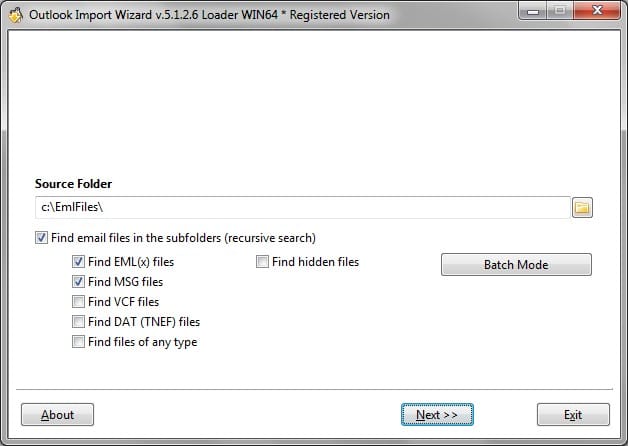
Поиск EML и PST файлы – анализ структуры подпапок
Outlook Import Wizard выполняет проверку подпапок структуры, Это займет некоторое время, чтобы найти все сообщения электронной почты должны быть импортированы, необходимое время зависит от количества файлов. Пользователь может прервать процесс поиска, нажав кнопку Остановить поиск. Если вы хотите, чтобы повторно запустить анализ, Вы должны вернуться на шаг обратно, нажав кнопку назад, затем снова нажмите кнопку Далее.
Выбор файлов для импорта
Программа отображает файлы электронной почты, включая полный путь и они выбираются (Проверка) по умолчанию. Некоторые файлы, которые не должны быть импортированы может быть отменен. Перейти к началу
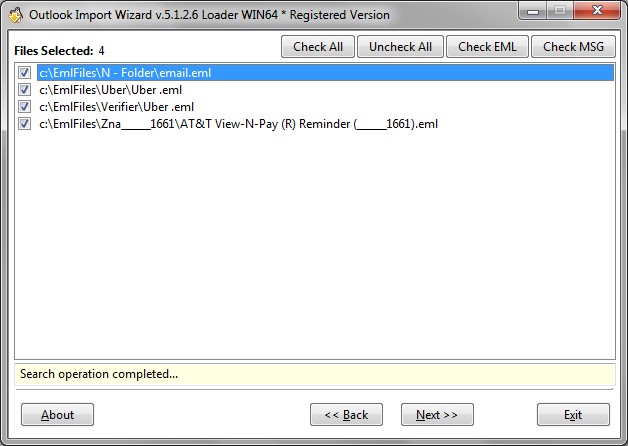
Программа выполняет проверку структуры папок и файлов электронной почты поиска.
Настройка параметров обработки
Outlook Import Wizard с широкий спектр вариантов и фильтры, которые позволяют вам настроить параметры до начала импорта сообщений или преобразования. Если вы не уверены, какой параметр необходим, вы можете использовать предопределенные параметры (пресеты). Читайте о Outlook Import Wizard опции.

Обработка параметров и фильтров электронной почты
Выбор хранилища назначения
Пользователь может выбрать назначения хранения где eml и msg файлы должны быть импортированы. Текущий Outlook хранения по умолчанию выбран. Если хранения зашифровано, пароль будет запрашиваться автоматически. Перейти к началу
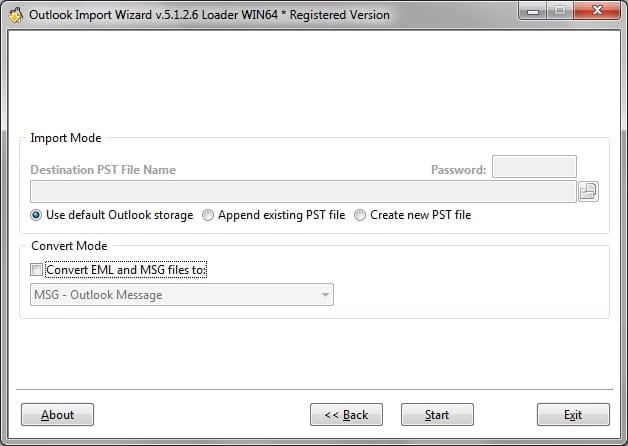
Назначения хранения – По умолчанию Outlook Выбранные для хранения.
Для выбора сирот PST файл, Вы должны включить соответствующую опцию и нажмите кнопку Обзор для выбора PST файл. Примечание: А PST файл должен быть помещен в расположение записи. В случае, если PST файл, защищенный паролем, Пожалуйста, укажите правильный пароль в специальное поле.
Импорт EML и MSG файлы в Microsoft Outlook
На последнем этапе программа выполняет импорт. Пользователю будет предложено ввести правильный пароль в случае, если по умолчанию Outlook был выбран для хранения и защищен паролем. Outlook Import Wizard откроет соединение Outlook и просить, чтобы выбрать папку назначения в Outlook Структура папок. Когда начнется процесс пользователя подтвердить выбрать корневой папке. Примечание: "Входящие" будет выбран по умолчанию, если папка не будет выбран пользователем. Перейти к началу
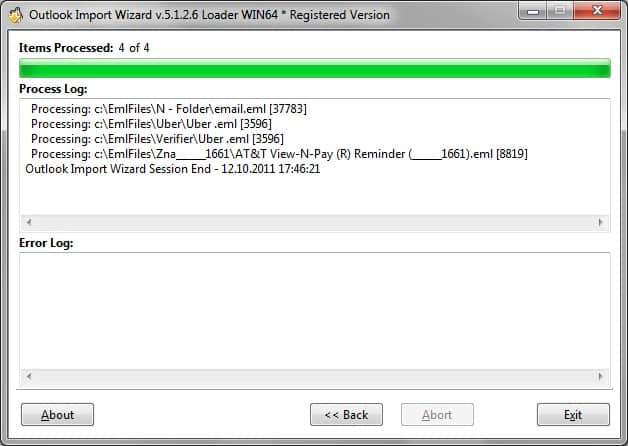
Обработка журнала – Пользователь может проверить журналы обработки и ошибок.
В конце обработки пользователь может проверить ошибку и обработки журналов, чтобы выполнить дополнительные шаги, если некоторые сообщения не были импортированы. А Outlook Import Wizard инструкция описывает работу зарегистрированной версии. Пробная версия ограничена по количеству сообщений и содержит некоторые суда напоминания и другие функции демо. Чтобы удалить все ограничения программа должна быть зарегистрирована в купленная лицензия код.